ది లోపం కోడ్ C00D133C (80190194) వినియోగదారులు జూన్ పరికరాన్ని తాజా సాఫ్ట్వేర్ వెర్షన్కు అప్డేట్ చేయడానికి ప్రయత్నించినప్పుడు విండోస్లో ఎదురవుతుంది. జూన్ ఉత్పత్తులు 2012 లో నిలిపివేయబడ్డాయి, కాని కొంతమంది వినియోగదారులు ఇప్పటికీ వాటిని చురుకుగా ఉపయోగిస్తున్నారు. విండోస్ 7, విండోస్ 8.1 మరియు విండోస్ 10 లలో ఈ సమస్య ఉన్నట్లు నిర్ధారించబడింది.

జూన్ లోపం C00D133C (80190194)
జూన్ యొక్క ఉత్పత్తులు 2012 నుండి నిలిపివేయబడ్డాయని గుర్తుంచుకోండి, కాబట్టి సమస్యలు ఎదురుచూడాలి. మీరు చాలాకాలం జూన్ సాఫ్ట్వేర్ను ఇన్స్టాల్ చేసి ఉంటే, ప్రస్తుత బిల్డ్ను అన్ఇన్స్టాల్ చేసి, ఆపై అధికారిక ఛానెల్ల నుండి జూన్ సాఫ్ట్వేర్ను తిరిగి ఇన్స్టాల్ చేయడం ద్వారా మీరు ఈ ట్రబుల్షూటింగ్ గైడ్ను ప్రారంభించాలి.
ఇది పని చేయకపోతే, మీరు చూసే అవకాశాలు ఉన్నాయి లోపం కోడ్ C00D133C ఫర్మ్వేర్ సమస్య కారణంగా. మరో మాటలో చెప్పాలంటే, ది ఫర్మ్వేర్ నవీకరణ జూన్ సర్వర్లు మూసివేయబడినందున వ్యవస్థాపించబడవు. ఈ సందర్భంలో, మీరు మీ స్వంత వర్చువల్ వెబ్ సర్వర్ను అబిస్ (లేదా మరొక సమానమైన) తో సెటప్ చేయవలసి ఉంటుంది మరియు వెబ్ సర్వర్లు ఇంకా పనిచేస్తున్నాయని నమ్ముతూ జూన్ సోఫ్వేర్ను మోసగించడానికి కొన్ని ఇతర సర్దుబాట్లు చేయాలి కాబట్టి ఫర్మ్వేర్ నవీకరణ జరుగుతుంది.
జూన్ సాఫ్ట్వేర్ను మళ్లీ ఇన్స్టాల్ చేస్తోంది
ఒకవేళ మీరు మీ జూన్ పరికరాన్ని అనేకసార్లు కనెక్ట్ చేయడానికి ప్రయత్నించినట్లయితే మరియు తుది ఫలితం ఒకేలా ఉంటే, మీరు జూన్ సూట్ ఇన్స్టాలేషన్ను ప్రభావితం చేసే కొన్ని రకాల అవినీతితో వ్యవహరించే అవకాశం ఉంది. చూసిన అనేక మంది ప్రభావిత వినియోగదారులు లోపం కోడ్ C00D133C (80190194) ప్రస్తుత జూన్ సాఫ్ట్వేర్ సంస్కరణను అన్ఇన్స్టాల్ చేసి, ఆపై అధికారిక ఛానెల్లను ఉపయోగించడం ద్వారా తాజా వెర్షన్ను తిరిగి ఇన్స్టాల్ చేయడం ద్వారా వారు ఈ సమస్యను పరిష్కరించగలిగారు.
ఈ దృష్టాంతం వర్తిస్తే, జూన్ సాఫ్ట్వేర్ను మళ్లీ ఇన్స్టాల్ చేయడానికి క్రింది సూచనలను అనుసరించండి మరియు ఇది మిమ్మల్ని పరిష్కరించడంలో ముగుస్తుందో లేదో చూడండి లోపం కోడ్ C00D133C:
- మొదట మొదటి విషయాలు, మీ PC నుండి జూన్ పరికరాన్ని భౌతికంగా తీసివేయండి.
- నొక్కండి విండోస్ కీ + ఆర్ తెరవడానికి p a రన్ డైలాగ్ బాక్స్. తరువాత, టైప్ చేయండి ‘Appwiz.cpl’ మరియు నొక్కండి నమోదు చేయండి తెరవడానికి కార్యక్రమాలు మరియు లక్షణాలు మెను.
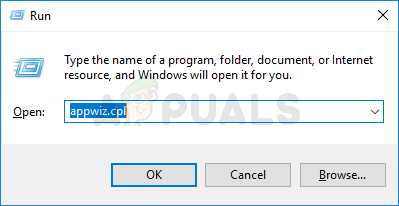
Appwiz.cpl అని టైప్ చేసి, ఇన్స్టాల్ చేసిన ప్రోగ్రామ్ల జాబితాను తెరవడానికి ఎంటర్ నొక్కండి
- మీరు లోపలికి ప్రవేశించిన తర్వాత కార్యక్రమాలు మరియు లక్షణాలు మెను, ఇన్స్టాల్ చేసిన అనువర్తనాల జాబితా ద్వారా క్రిందికి స్క్రోల్ చేయండి మరియు జూన్ సాఫ్ట్వేర్ను కనుగొనండి.
- మీరు చూసినప్పుడు, దానిపై కుడి క్లిక్ చేసి ఎంచుకోండి అన్ఇన్స్టాల్ చేయండి క్రొత్తగా కనిపించిన సందర్భ మెను నుండి, అన్ఇన్స్టాలేషన్ను పూర్తి చేయడానికి తెరపై సూచనలను అనుసరించండి.
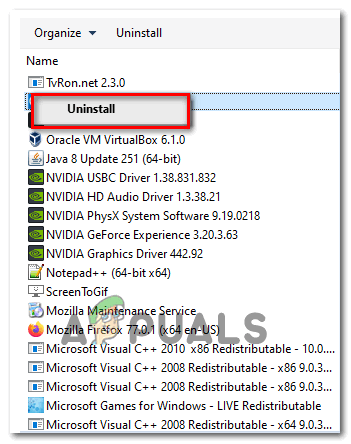
జూన్ సాఫ్ట్వేర్ను అన్ఇన్స్టాల్ చేస్తోంది
- అన్ఇన్స్టాలేషన్ పూర్తయిన తర్వాత, మీ కంప్యూటర్ను పున art ప్రారంభించి, తదుపరి స్టార్టప్ పూర్తయ్యే వరకు వేచి ఉండండి.
- తదుపరి ప్రారంభం పూర్తయిన తర్వాత, జూన్ యొక్క తాజా వెర్షన్ను డౌన్లోడ్ చేయండి , క్లిక్ చేయండి అవును వద్ద UAC (వినియోగదారు ఖాతా నియంత్రణ) , ఆపై ఇన్స్టాలేషన్ను పూర్తి చేయడానికి ఆన్-స్క్రీన్ సూచనలను అనుసరించండి.
గమనిక: సెటప్ అదనపు సాఫ్ట్వేర్ను డౌన్లోడ్ చేయాల్సిన అవకాశాలు ఉన్నాయి - ఇది జరిగితే, క్లిక్ చేయండి డౌన్లోడ్ మరియు ప్రక్రియ పూర్తయ్యే వరకు వేచి ఉండండి. - ఇన్స్టాలేషన్ పూర్తయిన తర్వాత, మీ జూన్ పరికరాన్ని మరోసారి కనెక్ట్ చేయండి మరియు ఇప్పుడు సమస్య పరిష్కరించబడిందో లేదో చూడండి.
జూన్ ఫర్మ్వేర్ని నవీకరించండి
తాజా సంస్కరణకు మారడం పని చేయకపోతే, మీరు చూసే పెద్ద అవకాశం ఉంది C00D133C ఫర్మ్వేర్ సమస్య కారణంగా. మైక్రోసాఫ్ట్ జూన్ సర్వర్లు నిలిపివేయబడిందని గుర్తుంచుకోండి, కాబట్టి మీ జూన్ ఫర్మ్వేర్ను నవీకరించడానికి స్వయంచాలక మార్గం లేదు. కాబట్టి బదులుగా, మీరు దీన్ని మానవీయంగా చేయాలి.
ఈ దృష్టాంతం వర్తిస్తే, మీరు తాజా జూన్ ఫర్మ్వేర్ సంస్కరణను మాన్యువల్గా డౌన్లోడ్ చేసి, సంగ్రహించడం ద్వారా ఈ సమస్యను పరిష్కరించగలుగుతారు, ఆపై మీ జూన్ పరికరం యొక్క ప్రస్తుత ఫర్మ్వేర్ను కస్టమ్ చేసిన వాటికి మాన్యువల్గా ఫ్లాషింగ్ చేస్తారు.
ఈ దృష్టాంతం వర్తించేలా కనిపిస్తే, క్రింది సూచనలను అనుసరించండి:
- దీన్ని సందర్శించండి తాజా జూన్ ఫర్మ్వేర్ ఉన్న డ్రాప్బాక్స్ లింక్ మరియు డౌన్లోడ్ చేయండి ZuneFirmware.zip ఆర్కైవ్. మీరు లోపలికి ప్రవేశించిన తర్వాత, డౌన్లోడ్ చిహ్నాన్ని క్లిక్ చేసి, ఆపై క్లిక్ చేయండి నేరుగా దిగుమతి చేసుకొను మరియు ఆపరేషన్ పూర్తయ్యే వరకు వేచి ఉండండి.
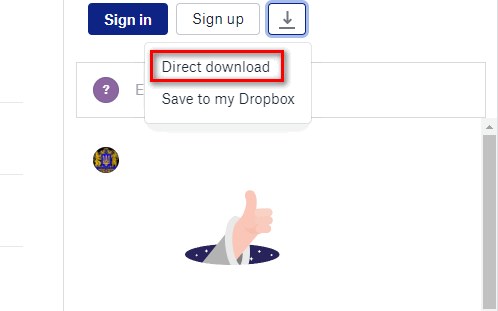
తాజా జూన్ ఫర్మ్వేర్ను డౌన్లోడ్ చేస్తోంది
- డౌన్లోడ్ పూర్తయిన తర్వాత, 7zip, WinZip లేదా WinRar వంటి సాధనాన్ని ఉపయోగించండి ZuneFirmware.zip.
- తరువాత, మీ ట్రే బార్ మెనులో చూడండి మరియు మైక్రోసాఫ్ట్ ప్రచురించిన ప్రతిదాన్ని మూసివేయండి (స్కైప్, వన్ప్లస్, వన్నోట్, ఆఫీస్ మొదలైనవి). ఈ ఓపెన్ వంటి ప్రోగ్రామ్లను వదిలివేయడం మేము చేయబోయే ఆపరేషన్కు ఆటంకం కలిగించవచ్చు.
- తరువాత, మీరు ఇప్పుడే సేకరించిన ఫోల్డర్కు నావిగేట్ చేయండి, డబుల్ క్లిక్ చేయండి పార్ట్ 1 - అబిస్ వెబ్ సర్వర్, Setup.exe పై డబుల్ క్లిక్ చేసి, క్లిక్ చేయండి అవును వద్ద యుఎసి ప్రాంప్ట్ చేయండి మరియు ఆన్-స్క్రీన్ ను అనుసరించండి అబిస్ వెబ్ సర్వర్ సాధనం . ఇన్స్టాలేషన్ చాలా సరళంగా ఉంటుంది కాబట్టి మీరు దాన్ని పూర్తి చేయడంలో ఎటువంటి సమస్యలు ఉండకూడదు.
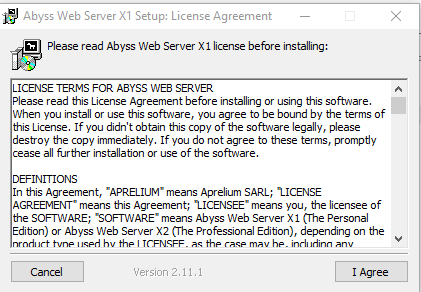
అబిస్ వెబ్ సర్వర్ సాఫ్ట్వేర్ను ఇన్స్టాల్ చేస్తోంది
- ఇన్స్టాలేషన్ పూర్తయిన తర్వాత, సాఫ్ట్వేర్ విజయవంతంగా ఇన్స్టాల్ చేయబడిందని మీకు చెప్పే ట్రే-బార్ ఐకాన్ పాప్ అప్ కావడాన్ని మీరు చూడాలి. సాధనాన్ని తెరిచి ఉంచండి, ఆపై మీ డిఫాల్ట్ బ్రౌజర్ను తెరిచి, నావిగేషన్ బార్ లోపల కింది చిరునామాను టైప్ చేసి నొక్కండి నమోదు చేయండి:
127.0.0.1
- మీరు సంతకం చెప్పే పేజీని చూడటం ముగించినట్లయితే అబిస్ వెబ్ సర్వర్ X1 చేత ఆధారితం , మీరు సరైన స్థలంలో ఉన్నారు.
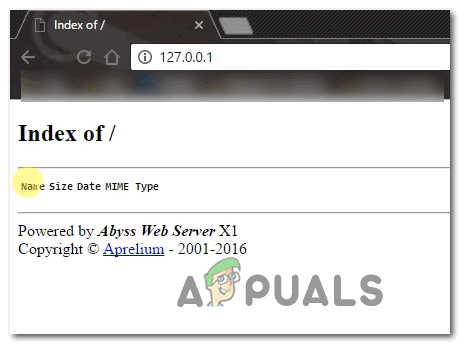
అబిస్ వెబ్ పేజీని యాక్సెస్ చేస్తోంది
గమనిక: మీరు ఈ పేజీని చూడకపోతే, తదుపరి కంప్యూటర్ ప్రారంభంలో అబిస్ సాఫ్ట్వేర్ను స్వాధీనం చేసుకోవడానికి మీ కంప్యూటర్ను పున art ప్రారంభించండి.
- తరువాత, మీరు గతంలో దశ 2 వద్ద సేకరించిన ఫోల్డర్కు తిరిగి వెళ్లండి, పార్ట్ 2 పై డబుల్ క్లిక్ చేయండి - జూన్ ఫర్మ్వేర్ ఫైల్స్.
- మీరు లోపలికి వచ్చాక, నొక్కండి Ctrl + A. ప్రతిదీ ఎంచుకోవడానికి, ఆపై ఎంచుకున్న అంశంపై కుడి-క్లిక్ చేసి, ఎంపిక చేయడానికి కాపీని ఎంచుకోండి.
- తరువాత, కింది స్థానానికి నావిగేట్ చేయండి మరియు మీరు గతంలో 8 వ దశలో కాపీ చేసిన ఫైళ్ళను అతికించండి:
లోకల్ డిస్క్ (సి :)> అబిస్ వెబ్ సర్వర్> htdocs
గమనిక: అబిస్ యొక్క స్థానం వెబ్ సర్వర్ మీరు అనుకూల ప్రదేశంలో ఇన్స్టాల్ చేస్తే భిన్నంగా ఉంటుంది.
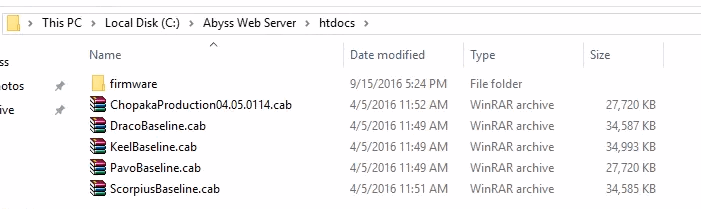
అబిస్ సర్వర్లో సరైన జూన్ ఫర్మ్వేర్ అతికించడం
- ఆపరేషన్ విజయవంతంగా పూర్తయిందని మీరు ధృవీకరించాలనుకుంటే, మీ బ్రౌజర్కు తిరిగి వెళ్లండి, యాక్సెస్ చేయండి 127.0.0.1 మరియు మీరు అప్లోడ్ చేసిన ఫైల్లు కనిపిస్తాయో లేదో చూడండి. వారు అలా చేస్తే, ప్రతిదీ క్రమంలో ఉంటుంది!
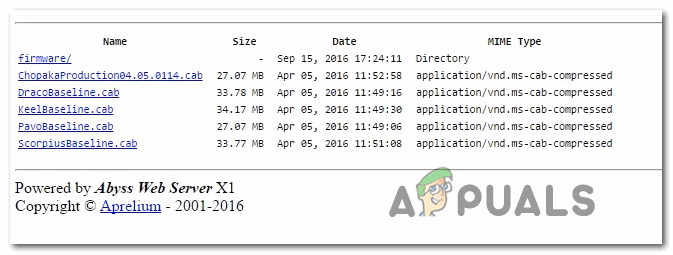
ఫైళ్ళను ధృవీకరిస్తోంది
- మీరు దీన్ని పూర్తి చేసిన తర్వాత, జూన్ ఫర్మ్వేర్ ఫోల్డర్కు తిరిగి వెళ్లి, డబుల్ క్లిక్ చేయండి జూన్ ఫర్మ్వేర్ మరియు కాపీ అతిధేయలు ఫైల్.
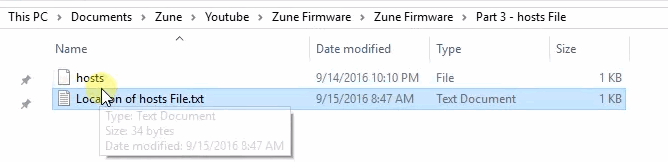
హోస్ట్స్ ఫైల్ను కత్తిరించడం
- తరువాత, నొక్కండి విండోస్ కీ + ఆర్ తెరవడానికి a రన్ డైలాగ్ బాక్స్. టెక్స్ట్ బాక్స్ లోపల, అతికించండి ‘ % SystemRoot% System32 డ్రైవర్లు etc ‘మరియు కొట్టండి నమోదు చేయండి యొక్క స్థానానికి స్వయంచాలకంగా నావిగేట్ చేయడానికి hosts.text ఫైల్.
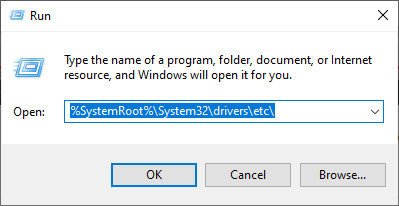
System32 డ్రైవర్ల ఫోల్డర్ను యాక్సెస్ చేస్తోంది
గమనిక: మీ కంప్యూటర్ కాన్ఫిగరేషన్ లేదా విండోస్ వెర్షన్తో సంబంధం లేకుండా ఈ స్థానం ఒకే విధంగా ఉంటుంది.
- మీరు సరైన ఫోల్డర్లోకి ప్రవేశించిన తర్వాత, ఖాళీ స్థలంపై కుడి-క్లిక్ చేసి, మీరు గతంలో 11 వ దశలో కాపీ చేసిన హోస్ట్స్ ఫైల్ను అతికించండి. మీరు ఫైల్ను భర్తీ చేయాలనుకుంటున్నారా అని అడిగినప్పుడు, క్లిక్ చేయండి గమ్యస్థానంలో ఫైల్ను భర్తీ చేయండి, నిర్వాహక ప్రాప్యతను మంజూరు చేయండి మరియు ప్రక్రియ పూర్తయ్యే వరకు వేచి ఉండండి.
- తరువాత, జూన్ అప్లికేషన్ను మరోసారి తెరవండి. ఈసారి, మీరు అదే ప్రాంప్ట్ చేయబడరు లోపం కోడ్ C00D133C.
- బదులుగా, మీరు అప్డేట్ చేయమని అడుగుతూ వేరే స్క్రీన్ ద్వారా ప్రాంప్ట్ చేయబడతారు. క్లిక్ చేయడం ద్వారా అలా చేయండి అంగీకరించు, మీ జూన్ పరికరాన్ని ఉపయోగించి ప్రక్రియ పూర్తయ్యే వరకు వేచి ఉండండి.
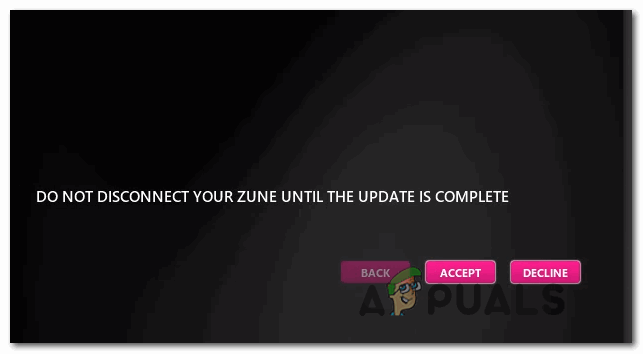
జూన్లో కొత్త ఫర్మ్వేర్ వెర్షన్ను ఇన్స్టాల్ చేస్తోంది
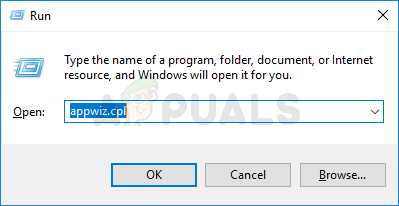
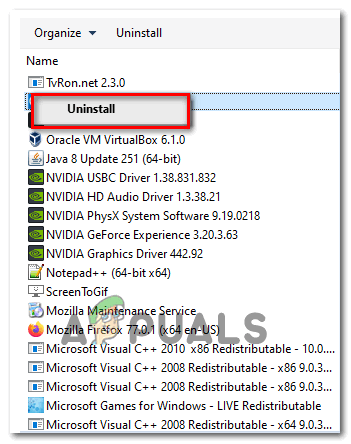
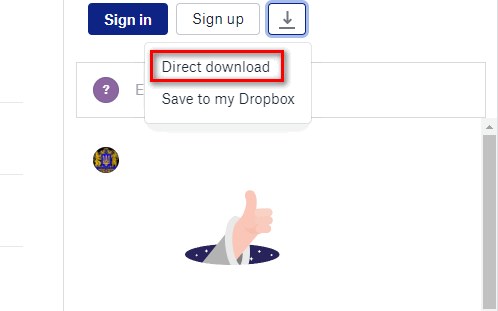
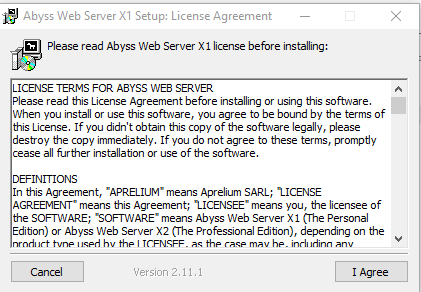
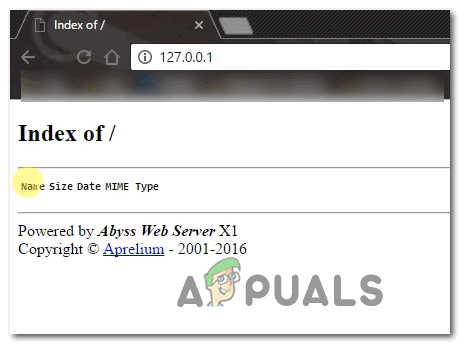
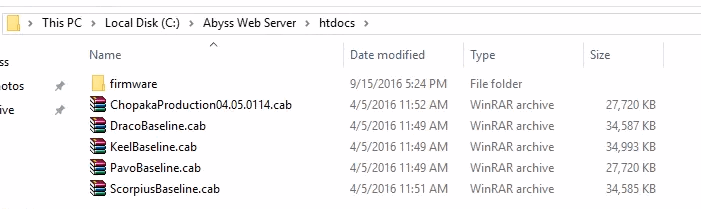
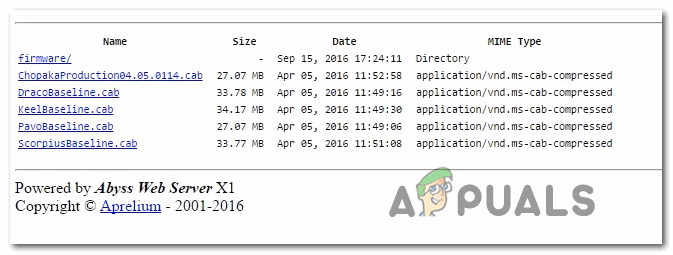
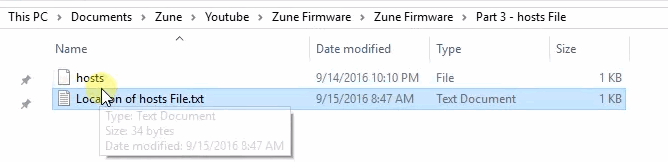
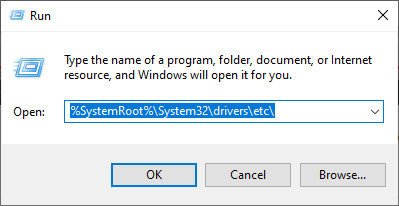
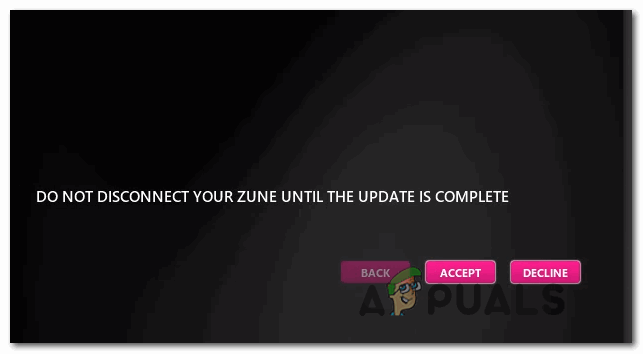














![[పరిష్కరించండి] లీగ్ ఆఫ్ లెజెండ్స్ PC లో నవీకరించబడదు](https://jf-balio.pt/img/how-tos/72/league-legends-won-t-update-pc.jpg)








